Windows10系统之家 - 安全纯净无插件系统之家win10专业版下载安装
时间:2023-04-15 09:28:52 来源:Windows10之家 作者:admin
我的世界是一款带有生存冒险元素的沙盒类电子游戏,近期有用户在xgp中更新该游戏时,遇到了系统提示无法更新原生启动器的情况,那么有没有什么方法可以解决呢?有遇到同样问题的小伙伴们可以试着通过修改host的方法来解决它。
1、首先我们按下键盘“win+r”打开运行,输入“C:\WINDOWS\system32\drivers\etc”回车确定进入文件夹。
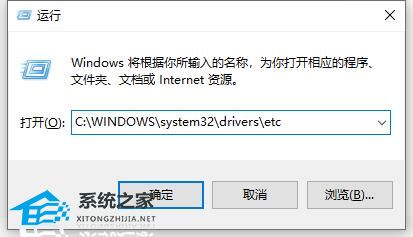
2、然后右键选中“hosts”,打开“属性”。
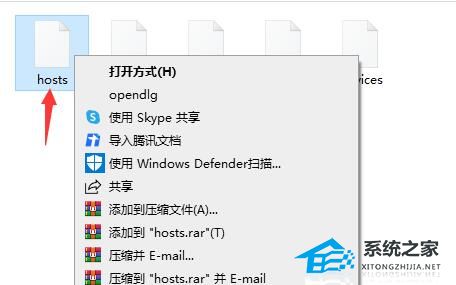
3、然后进入“安全”,点击右下角的“编辑”。
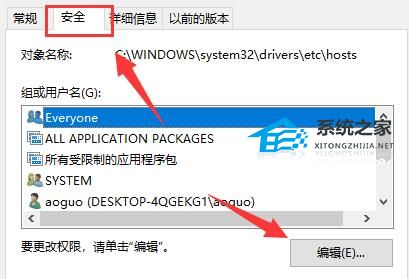
4、然后允许用户的所有权限,点击“确定”保存。
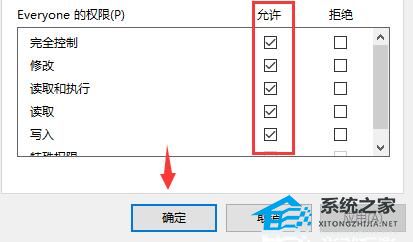
5、在弹出对话框中选择“是”。
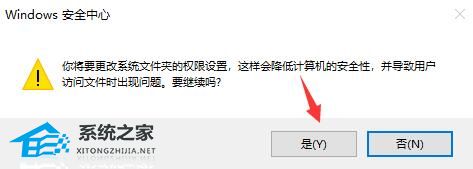
6、修改完成后,右键“host”文件,选择“打开方式”。
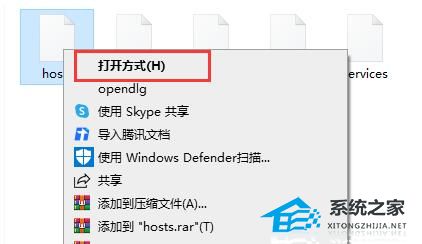
7、然后在其中选择“记事本”,确定打开。
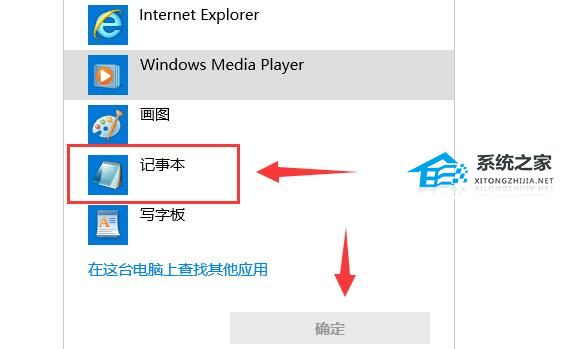
8、将以下host输入其中并保存就可以解决问题了。
13.225.224.128 http://launchermeta.mojang.com
143.204.147.134 http://launcher.mojang.com
99.84.115.68 http://authserver.mojang.com
13.249.39.84 http://libraries.minecraft.net
52.85.144.23 resources.download.minecraft.net

热门教程
热门系统下载
热门资讯





























